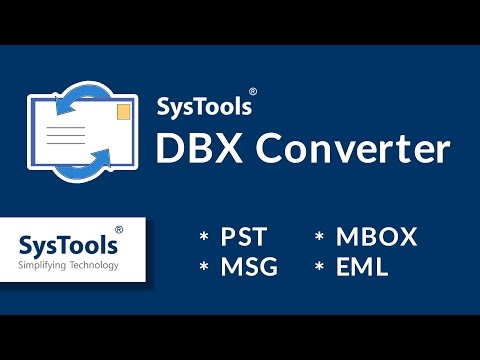
Съдържание
- Дързост
- Етап 1
- Стъпка 2
- Стъпка 3
- Стъпка 4
- Стъпка 5
- Стъпка 6
- Стъпка 7
- RipEditBurn Plus
- Етап 1
- Стъпка 2
- Стъпка 3
- Стъпка 4
- Musereo
- Етап 1
- Стъпка 2
- Стъпка 3
- Стъпка 4

Монофоничните звуци използват един аудио канал за извеждане на звук. От друга страна, стерео звукът използва два аудио канала за изход. В миналото, ако искате да конвертирате моно аудио запис в стерео аудио запис, ще имате голям късмет. Днес обаче има много приложения, които ви позволяват да конвертирате моно в стерео звук с няколко прости стъпки.
Дързост
Етап 1
Отворете браузъра на компютъра си и влезте в уебсайта на Audacity. Щракнете върху изтегляне на файла Audacity на вашия компютър. След като файлът бъде изтеглен, щракнете двукратно върху него и следвайте инструкциите за инсталиране на програмата на вашия компютър.
Стъпка 2
Щракнете двукратно върху иконата на програмата "Audacity", за да я стартирате. Кликнете върху раздела "Файл" и изберете опцията "Отваряне" от менюто. Намерете аудио файла, който искате да конвертирате в стерео, изберете файла и кликнете върху бутона "Отваряне", за да го отворите в програмата.
Стъпка 3
Натиснете "Ctrl + A", за да изберете звука. Кликнете върху раздела "Редактиране" и изберете опцията "Дублиране" от менюто.
Стъпка 4
Щракнете върху стрелката вляво от първото копие на аудиозаписа и изберете опцията "Ляв канал" от менюто.
Стъпка 5
Щракнете върху стрелката вляво от второто копие на аудиозаписа и изберете опцията "Right Channel" от менюто.
Стъпка 6
Щракнете върху стрелката вляво от първото копие на аудиозаписа и изберете опцията "Направете стерео запис" от менюто. Двете копия на песни сега ще бъдат обединени в една стерео песен.
Стъпка 7
Кликнете върху раздела "Файл" и изберете опцията "Запазване" от менюто "Файл", за да запазите аудио файла в стерео.
RipEditBurn Plus
Етап 1
Отворете интернет браузъра на вашия компютър и отидете на уебсайта Blaze Audio. Кликнете върху връзката "RipEditBurn Plus", последвана от връзката "Купете сега". Въведете данните си за плащане и следвайте инструкциите на екрана, за да изтеглите инсталационния файл на вашия компютър. След като инсталационният файл е изтеглен, щракнете двукратно върху файла и следвайте инструкциите за инсталиране на програмата.
Стъпка 2
Щракнете двукратно върху иконата на програмата "RipEditBurn Plus", за да я стартирате. Кликнете върху раздела "Файл" и изберете опцията "Отваряне" от менюто. Намерете аудио файла, който искате да конвертирате в стерео, изберете го и щракнете върху бутона "Отваряне", за да го отворите в програмата.
Стъпка 3
Кликнете върху раздела "Ефекти" и изберете опцията "Моно на стерео" от менюто с ефекти. Следвайте инструкциите на екрана, за да конвертирате аудио от моно в стерео.
Стъпка 4
Кликнете върху лентата "Файл" и изберете опцията "Запазване" от менюто на файла, за да запазите записа си в стерео.
Musereo
Етап 1
Отворете интернет браузъра на компютъра си и отидете на уебсайта Musereo. Щракнете върху връзката „Купете сега“ и следвайте инструкциите на екрана, за да изтеглите инсталационния файл. След като файлът бъде инсталиран, щракнете двукратно върху инсталационния файл и следвайте инструкциите за инсталиране на програмата на вашия компютър.
Стъпка 2
Щракнете двукратно върху иконата на програмата Musereo, за да стартирате. Щракнете двукратно върху бутона "Добавяне на файлове". Намерете файла, който искате да конвертирате в стерео, изберете го и щракнете върху „OK“ („OK“), за да добавите файла към прозореца на програмата Musereo.
Стъпка 3
Щракнете върху бутона „Преглед ...“, намерете директорията, в която искате да запишете преобразувания файл, и щракнете върху „OK“ („OK“).
Стъпка 4
Щракнете върху бутона „Конвертиране“, за да започнете преобразуването. След като процесът на преобразуване приключи, преобразуваният файл ще бъде записан в директорията, която сте избрали в стъпка 3